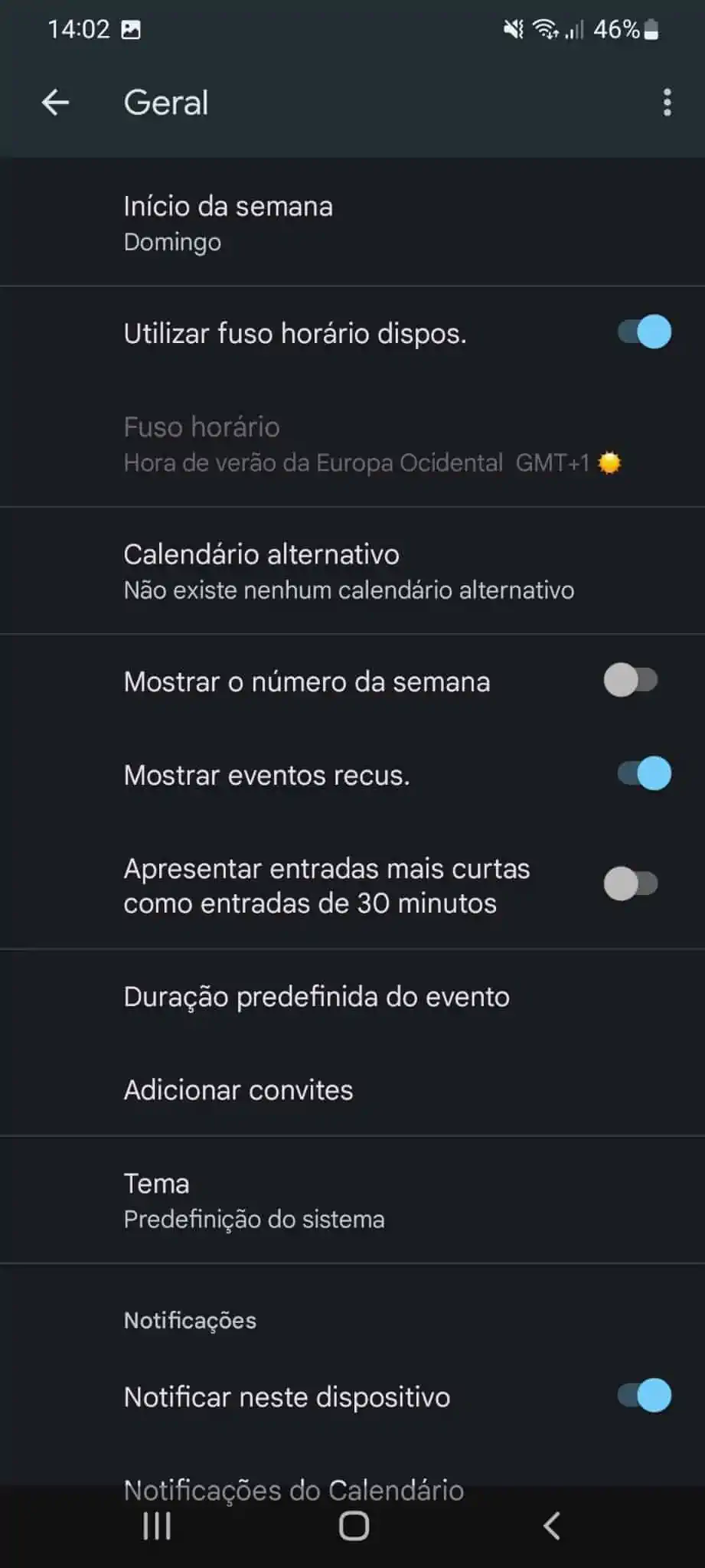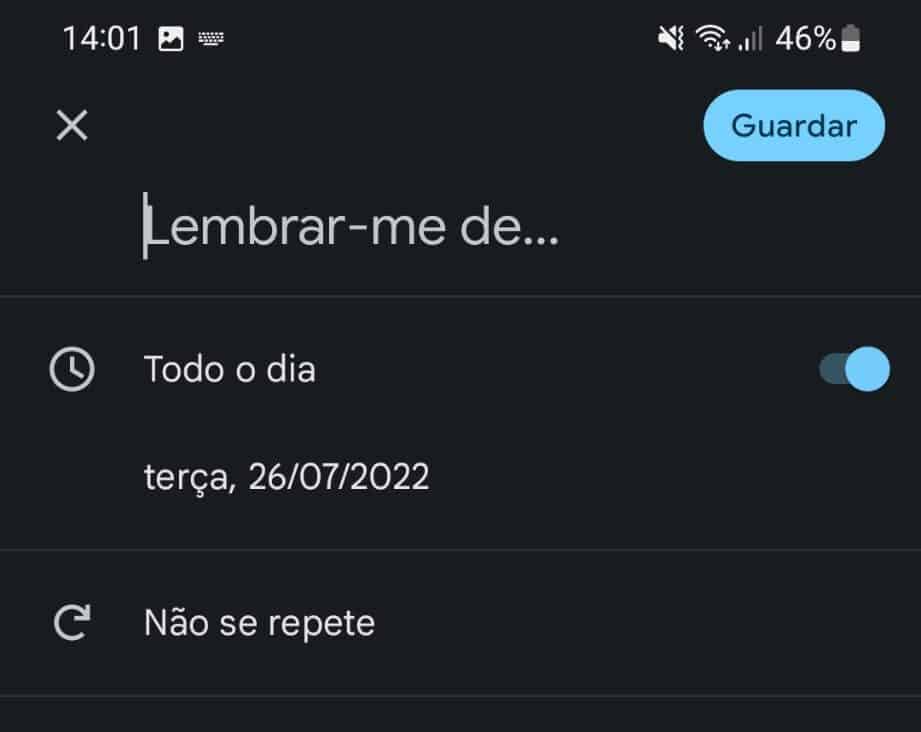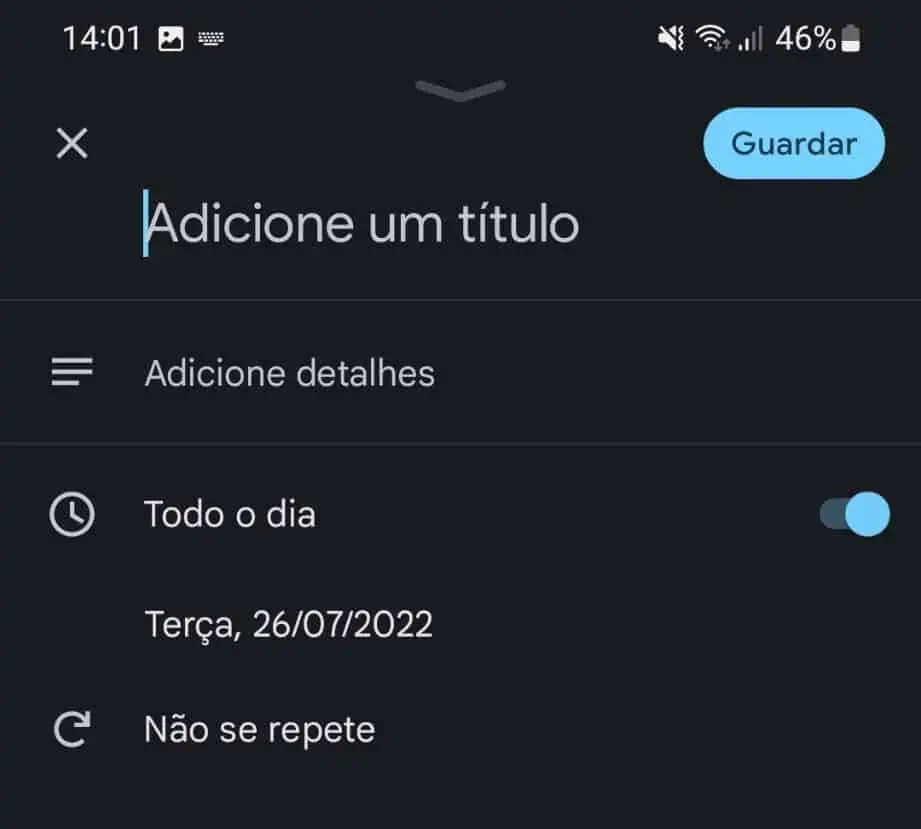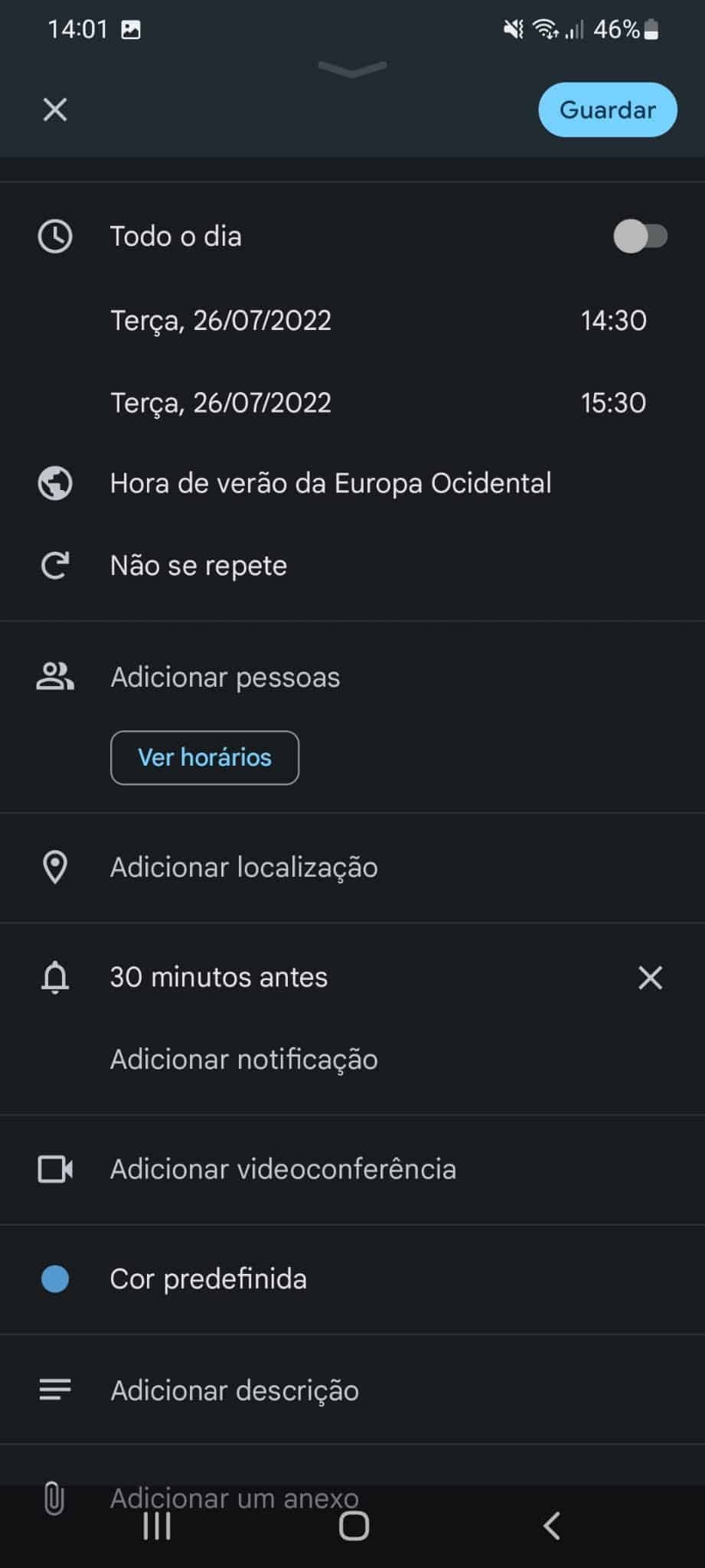O Calendário Google é sem dúvida um dos melhores e mais completos. Isto para além de ser totalmente gratuito. No entanto a maioria das pessoas só o utiliza para verificar em que dia da semana calha um determinado dia e pouco mais. No entanto o Google Calendário disponibiliza um grande conjunto de funções e tem mesmo de as experimentar.
Google Calendário: comece a semana com estas funções!
Escolha o tema que mais agrada
Nas definições gerais temos o separador Tema. Toque nele e pode definir o Calendário do Google para um tema escuro, claro ou adaptar-se ao que escolhemos para o sistema.
Personalize as notificações
A secção de Notificações na parte inferior das configurações gerais do Calendário Google no Android oferece várias formas de personalizar os seus alertas. Em primeiro lugar, se desativar as notificações no dispositivo, não receberá nada.
Entretanto pode também personalizar como tudo vai funcionar. Mostrar com alertas audíveis, ou de forma silenciosa, entre muitas outras coisas.
Crie lembretes no calendário Google no Android
A partir do botão mais, toque em Lembrete. No campo Lembre-me de… escreva qualquer coisa que não queira esquecer. Em seguida, decida se deve estar no seu calendário de forma permanente ou se deseja que a app o alerte numa data específica.
Depois é só guardar. Agora só uma nota. Para personalizar a cor de todos os lembretes, toque no ícone do menu e vá a Definições > Lembretes.
Crie tarefas
A opção Tarefas é muito semelhante aos lembretes. A única diferença é que obtém dois campos de informações. Assim podemos adicionar o título e os detalhes. Isto permite-lhe enriquecer cada tarefa que definiu para si mesmo.
Em seguida, escolha quando quer que o alerta apareça e se quer que seja repetido. Toque em Guardar e a sua tarefa está pronta.
Criar eventos
Esta é uma boa opção para não perder a conta aos compromissos que tem. Pode adicionar o nome e descrever o evento, definir a data e hora, convidar pessoas, adicionar anexos, conferência vídeo, especificar uma localização, definir notificações e optar por uma cor para o evento.
Guarde as suas definições e o evento estará no seu calendário para que possa personalizar como desejar. Também pode duplicar um evento selecionando-o e, em seguida, tocando no menu de três pontos.
Mostrar aniversários e feriados
O Calendário da Google preenche automaticamente a sua agenda com feriados públicos e aniversários dos seus contactos. A partir de Definições, pode aceder às opções de personalização de ambos os elementos.
Nos Aniversários, por exemplo, pode alterar a cor e ligar e desligar os Contactos. Nos feriados, também pode escolher uma cor diferente.
Receba as notícias Leak no seu e-mail. Carregue aqui para se registar. É grátis!